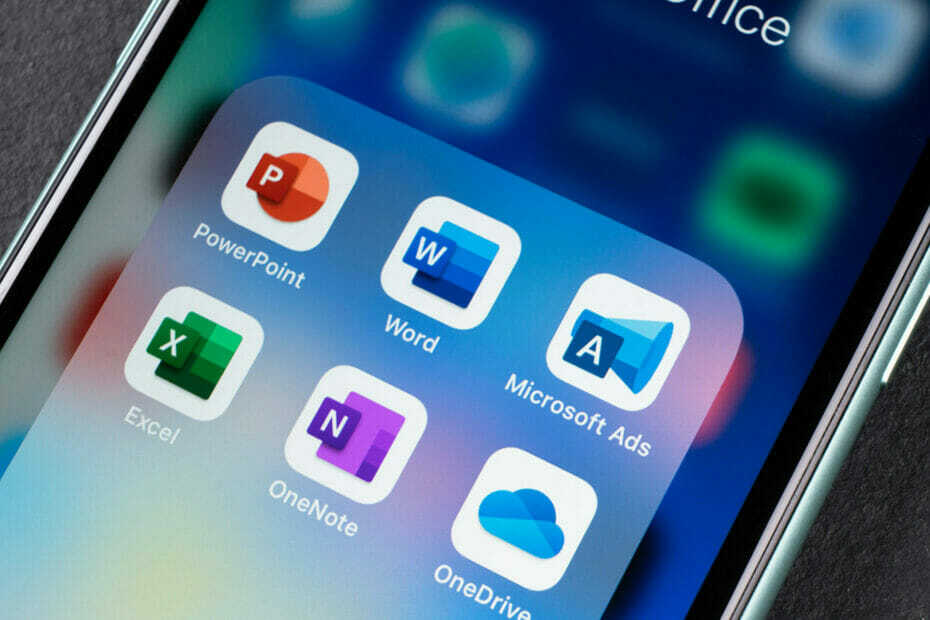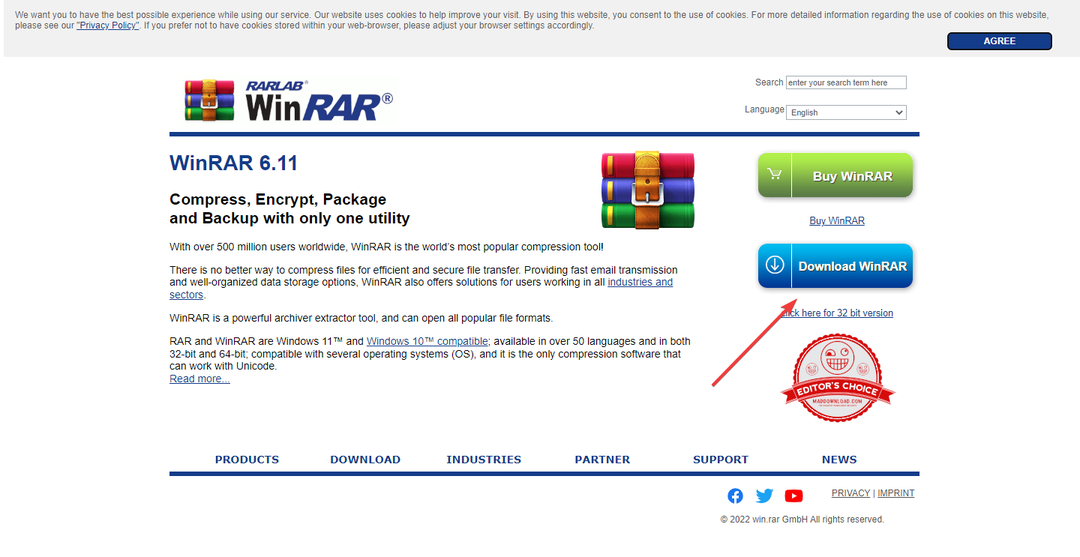עדכוני Office פגומים יכולים לעורר שגיאה זו
- משתמשי Microsoft Office בדרך כלל נתקלים בבעיה זו בעת שדרוג Microsoft Word במצב תאימות.
- השבתת מצב התאימות אמורה לעזור לתקן את השגיאה.
- אבל, אם תיקונים אחרים לא עובדים בשבילך, נסה להתקין מחדש את אפליקציית Microsoft Office שלך.

איקסהתקן על ידי לחיצה על הורד את הקובץ
תוכנה זו תתקן שגיאות מחשב נפוצות, תגן עליך מאובדן קבצים, תוכנות זדוניות, כשל חומרה ותייעל את המחשב שלך לביצועים מקסימליים. תקן בעיות במחשב והסר וירוסים כעת ב-3 שלבים פשוטים:
- הורד את Restoro PC Repair Tool שמגיע עם טכנולוגיות פטנט (פטנט זמין כאן).
- נְקִישָׁה התחל סריקה כדי למצוא בעיות של Windows שעלולות לגרום לבעיות במחשב.
- נְקִישָׁה תקן הכל כדי לתקן בעיות המשפיעות על האבטחה והביצועים של המחשב שלך.
- Restoro הורד על ידי 0 הקוראים החודש.
כמה מהקוראים שלנו דיווחו לאחרונה שהם מקבלים את Word נתקל בשגיאה הודעה בכל פעם שהם מנסים לפתוח את יישום Microsoft Word.
אם אתה נתקל בבעיות דומות ואתה זקוק לפתרון הטוב ביותר ליישום, אל תדאג, סיפקנו כמה תיקונים כדי לפתור את הבעיה בקלות במאמר זה.
- מה גורם ל-Microsoft Word להיתקל בשגיאה?
- מה אני יכול לעשות אם Microsoft Word נתקל בשגיאה?
- 1. הפעל את Microsoft Word במצב בטוח
- 2. הפעל את Microsoft Office כמנהל מערכת
- 3. הפעל תיקון מקוון עבור MS Office
- 4. השבת את מצב התאימות
- 5. התקן מחדש את Microsoft Office
מה גורם ל-Microsoft Word להיתקל בשגיאה?
ניתן לייחס מספר סיבות לכך שה-Word נתקל בבעיית שגיאה. להלן הטריגרים הידועים ביותר לשגיאה זו:
- עדכוני Microsoft Office 365 פגומים - על פי מספר דיווחים, Word נתקל בשגיאה מופעלת בעיקר כאשר משתמשים מנסים לעשות זאת לשדרג את אפליקציית MS Office לגרסה חדשה יותר.
- ביצוע MS Word במצב תואם – ההודעה יכולה לצוץ גם כאשר משתמש מפעיל את יישומי MS Office (Word, Excel, PowerPoint, Outlook וכו') במצב תואם.
- זיהום בתוכנה זדונית - לפעמים, Word עלול להיתקל בבעיות אם הוא נגוע. באמצעות אחד מה תוכנת האנטי וירוס הטובה ביותר במחשב שלך עשוי לעזור לך בבעיה זו.
לדעת את הסיבות לבעיה זו, בוא נלך לפתרונות בפועל כדי לתקן אותה.
מה אני יכול לעשות אם Microsoft Word נתקל בשגיאה?
לפני שאתה נכנס לתהליך מתקדם של פתרון בעיות, עליך לשקול את הדברים הבאים:
- ודא שאתה מחובר כהלכה לאינטרנט.
- נסה לא לשדרג את אפליקציית MS Office שלך במצב תאימות.
- הפעל מחדש את המחשב במצב בטוח ולבדוק אם הבעיה נמשכת.
לאחר ניסיון הבדיקות לעיל והבעיה נמשכת, המשך עם הפתרונות שלהלן.
1. הפעל את Microsoft Word במצב בטוח
- הקש על חלונות מקש + ר לפתוח לָרוּץ.
- הקלד את השורה הבאה ולחץ להיכנס או לחץ בסדר:
מילה / בטוח
הפעלת מוצר Office במצב בטוח היא די פשוטה, כפי שהיה בגרסאות קודמות של Windows. אם הבעיה נמשכת, נסה את התיקון הבא.
2. הפעל את Microsoft Office כמנהל מערכת
- הקש על חלונות + ס מפתחות, הקלד מִלָה בסרגל החיפוש ובחר הפעל כמנהל.

- נְקִישָׁה כן בתוך ה בקרת חשבון משתמש מיידי.
טיפ מומחה:
ממומן
קשה להתמודד עם בעיות מסוימות במחשב, במיוחד כשמדובר במאגרים פגומים או קבצי Windows חסרים. אם אתה נתקל בבעיות בתיקון שגיאה, ייתכן שהמערכת שלך שבורה חלקית.
אנו ממליצים להתקין את Restoro, כלי שיסרוק את המכשיר שלך ויזהה מה התקלה.
לחץ כאן כדי להוריד ולהתחיל לתקן.
שיטה זו עבדה עבור מספר משתמשים, אז, נסה אותה במערכת שלך על ידי ביצוע השלבים לפי ההזמנה.
3. הפעל תיקון מקוון עבור MS Office
- הקלק על ה הַתחָלָה כפתור, הקלד לוח בקרה, ולהפעיל אותו.
- נווט אל תוכניות ותכונות סָעִיף.

- מרשימת היישומים, לחץ לחיצה ימנית על מיקרוסופט אופיס. מתוך האפשרויות, בחר שינוי.

- סמן את התיבה שליד תיקון מקוון ולחץ על לְתַקֵן לַחְצָן.

למרות שהודעת השגיאה מגיעה עם כפתור תיקון מהיר, משתמשים מושפעים טענו שהקליק עליה לא פתר את הבעיה שלהם. אז אתה יכול לנסות להפעיל תיקון מקוון עבור Microsoft Office.
- התוספות הטובות ביותר למשרד: 15 בחירות שעובדות נהדר בשנת 2023
- Office עבור Windows 11: כיצד להוריד אותו בחינם
- Word עבור Windows 11: כיצד להוריד אותו בחינם
- שגיאה 1935: 8 פתרונות לתיקון בעיית התקנה זו
- 0xC004C032: מהו קוד השגיאה הזה וכיצד לתקן אותו
4. השבת את מצב התאימות
- לחץ לחיצה ימנית על מייקרוסופט וורד קיצור דרך בשולחן העבודה ובחר נכסים מהרשימה.

- נווט אל תְאִימוּת לשונית. בטל את הסימון בתיבה שליד הפעל תוכנית זו במצב תאימות עבור האפשרות שבה.

- לבסוף, לחץ בסדר.
כל אפליקציית Microsoft Office מתחילה לפעול באופן אוטומטי במצב תאימות, שהוא אחד הגורמים העיקריים לכך ש-Word נתקל בהודעת שגיאה. השבתה אמורה לעזור לתקן את הבעיה.
5. התקן מחדש את Microsoft Office
- הקלק על ה הַתחָלָה כפתור, הקלד לוח בקרה, והפעל אותו.
- נווט אל תוכניות ותכונות סעיף מתחת תוכניות.

- אתר ובחר מיקרוסופט אופיס, לאחר מכן לחץ על הסר את ההתקנה.

- עקוב אחר אשף הסרת ההתקנה ולחץ בסדר.
- כעת, הפעל מחדש את המחשב ו התקן את הגרסה העדכנית ביותר של Microsoft Office זמין עבור Windows.
אם, לאחר ניסיון השלבים שלמעלה, שום דבר לא עובד, התקנה מחדש של Microsoft Office אמורה לפתור בעיות המשפיעות על אפליקציית Word. זה גם יעזור לעדכן את Microsoft Office לגרסה העדכנית ביותר.
אתה עלול להיתקל באותה הודעת שגיאה ביישומי Microsoft Office אחרים כגון Excel, PowerPoint, Outlook וכו'.
אתה יכול גם ליישם את השלבים המפורטים במאמר זה כדי לתקן אותם או לקבל מידע נוסף כיצד לעשות זאת תקן את Microsoft Office אם הוא לא נפתח.
וזהו איך לתקן את נתקלת בשגיאה של Microsoft Word ולא תעבוד בעיה. אם יש לך שאלות או הצעות, אל תהסס להשתמש בסעיף ההערות למטה.
עדיין יש בעיות? תקן אותם עם הכלי הזה:
ממומן
אם העצות לעיל לא פתרו את הבעיה שלך, המחשב שלך עלול להיתקל בבעיות Windows עמוקות יותר. אנחנו ממליצים הורדת כלי תיקון מחשב זה (מדורג נהדר ב-TrustPilot.com) כדי לטפל בהם בקלות. לאחר ההתקנה, פשוט לחץ על התחל סריקה לחצן ולאחר מכן לחץ על תקן הכל.